Основные правила привязки колонн и стен к координационным осям
Похожие презентации:
Технология перевозочного процесса
Организация работы и расчет техникоэкономических показателей участка механической обработки детали
Грузоподъемные машины. (Лекция 4.1.2)
Безопасное проведение работ на высоте
Геофизические исследования скважин
Система охлаждения ДВС
Эксплуатация нефтяных и газовых скважин. Курс лекций в слайдах
Требования безопасности при выполнении работ на высоте
Проект по технологии «Скалка» (6 класс)
Конструкции распределительных устройств. (Лекция 15)
Лекция №18
Основные правила привязки
колонн и стен к
координационным осям
по дисциплине «Проектирование деревообрабатывающих
производств» для специальности 5В072500 – «Технология
деревообработки и изделий из дерева»
Подготовила ассоциированный профессор ФСТИМ
Курманбекова Эльмира Базарбаевна
ПЛАН ЛЕКЦИИ
1. Правила привязки колонн и стен к
Правила привязки колонн и стен к
2. Привязка конструктивных элементов к
координационным осям.
3. Привязка крайних колонн и наружных стен к
продольным разбивочных осям в зданиях
Основные размеры здания в плане измеряются
между координационными осями, которые образуют
геометрическую основу плана. Оси, идущие вдоль пролетов
здания параллельно нижней кромке чертежа, называются
продольными и обозначаются заглавными буквами
русского алфавита. Оси, пересекающие пролеты,
называются поперечными и оси обозначаются цифрами.
Под
привязкой
понимают
расстояние
от
координационной оси (продольной и поперечной) до грани
или геометрической оси конструктивного элемента. Все
виды оборудования привязываются на плане цеха к этим же
координационным осям здания.
При совмещении наружной грани крайних колонн с
внутренней поверхностью стены получаем нулевую
привязку.
В конструкциях зданий большой протяженности
вследствие изменении температур в летнее и зимнее время
происходят значительные деформации, вызывающие
напряжения,
способные
разрушить
здания.
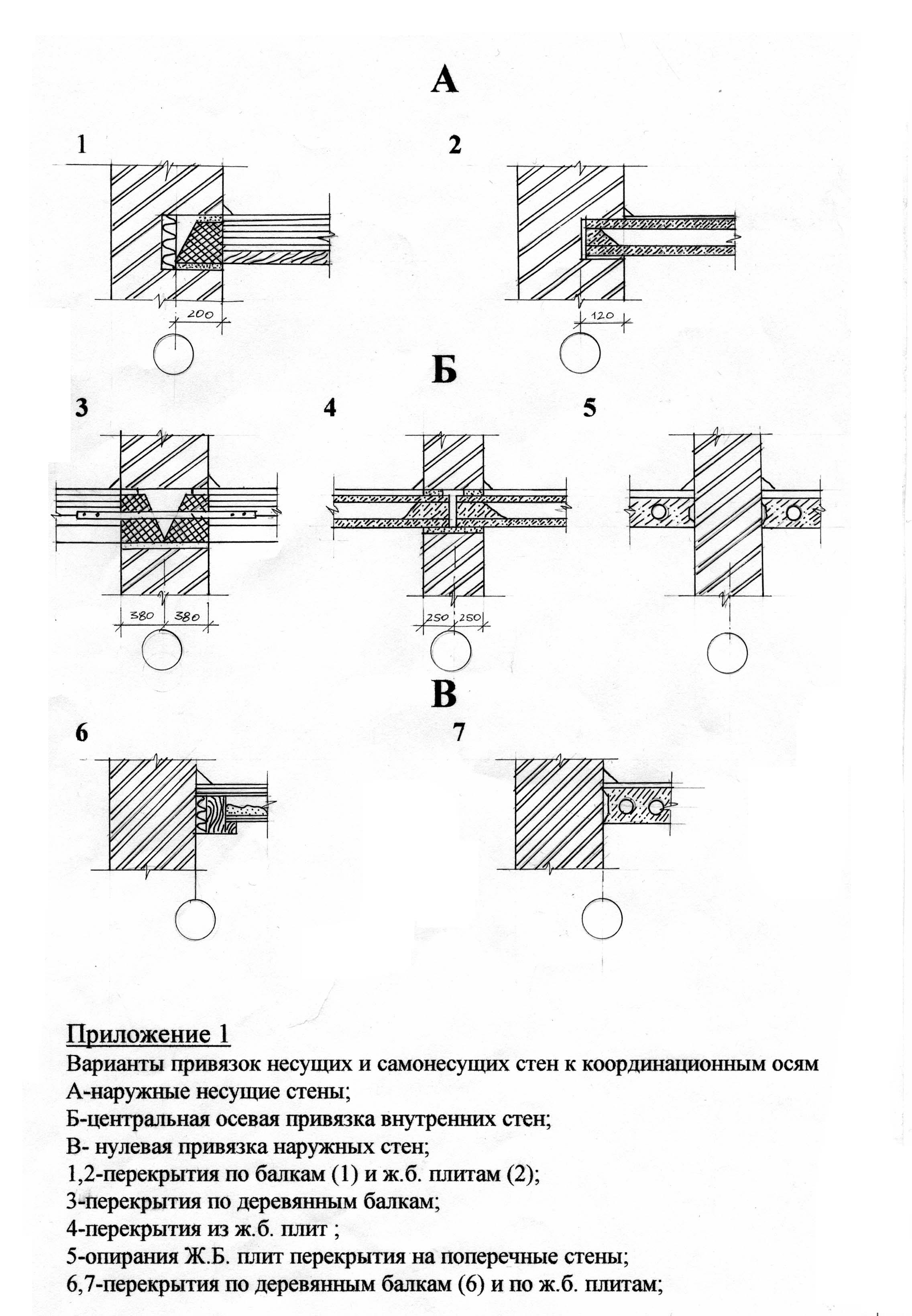
Для
предотвращения этого здания делят на температурные
блоки, между которыми устраивают так называемые
температурные швы как в продольном, так и в
поперечном направлении.
Кроме температурных деформаций здание может
давать неравномерную осадку в случае расположения его
на неоднородных грунтах или резкого эксплуатационной
нагрузки по длине здания. В этих случаях для избежание
осадочных деформаций устраивают осадочные швы.
Наибольшие расстояния между температурными
швами.
Наибольшие расстояния между температурными швами
Вид здания
Стальной
Сборножелезобетонный
Монолитный
железобетонный
Отапливаемые
здания
230/150
60
50
Неотапливаемые
цеха
200/120
40
30
В числителе –вдоль пролетов, в знаменателе поперечный
Привязка несущих наружных стен из крупных блоков
и кирпича к продольным координационным осям
Варианты привязки колонн в местах температурных швов в зданиях с
разным расстоянием между осями: а – без подстропильных конструкций;
б – с подстропильными конструкциями
Привязка колонн в местах перепадов высот взаимно
перпендикулярных пролетов
English Русский Правила
Easy4smArt: Стены в Revit: тонкости работы с привязкой
Стены в Revit: тонкости работы с привязкой
Вот три одинаковые стены. А теперь поменяем настройки стены: увеличим несущий слой на 120 мм. Как можно заметить, правильно себя повели только стены 2 и 3. У стены 1 сместился несущий слой относительно оси, чего нельзя допускать.
А теперь поменяем настройки стены: увеличим несущий слой на 120 мм. Как можно заметить, правильно себя повели только стены 2 и 3. У стены 1 сместился несущий слой относительно оси, чего нельзя допускать.И снова поменяем настройки: теперь изменим внутреннюю отделку, вместо штукатурки выберем ГКЛ на каркасе. Сейчас сработала правильно только стена 2, а у стены 1 и 3 снова сдвинулся несущий слой.
Что делать будем? Двигать стены? Или почитаем, как правильно работать с привязкой?
Итак, в Revit существуют 6 типов привязок. Правда, те люди, которые настраивают стены неправильно, и не выносят ненесущие слои из сердцевины, лишают себя трех самых важных привязок. Сравните настройки стены и привязки:

Итак, чтобы правильно работать с привязками, нужно правильно настраивать структуру стены.
Поэтому, в случае привязки наружных стен всегда (!) выбирайте «по внутренней границе сердцевины». Остальные варианты будут откровенно «косячить», как это показано на первых скриншотах.
Для привязки внутренних несущих стен выбирайте «по внутренней границе сердцевины» или «по наружной границе сердцевины» или «по оси сердцевины», все зависит от конкретной ситуации. Причина та же: при изменении отделки, несущая часть стены должна оставаться на том же месте.
Для перегородок можно выбирать «по чистовой наружной поверхности» или «по чистовой внутренней поверхности» или «по оси стены». У перегородок важно расстояние «в чистоте», поэтому и привязки соответствующие.
Кстати, если хотите привязать стену к оси, правильная привязка обязательна!
Вот две одинаковые стены, блокированные к оси нулевым размером с замком:
При блокировке стен к осям всегда выбирайте в качестве привязки ту грань или ось стены, к которой будет строится размер.
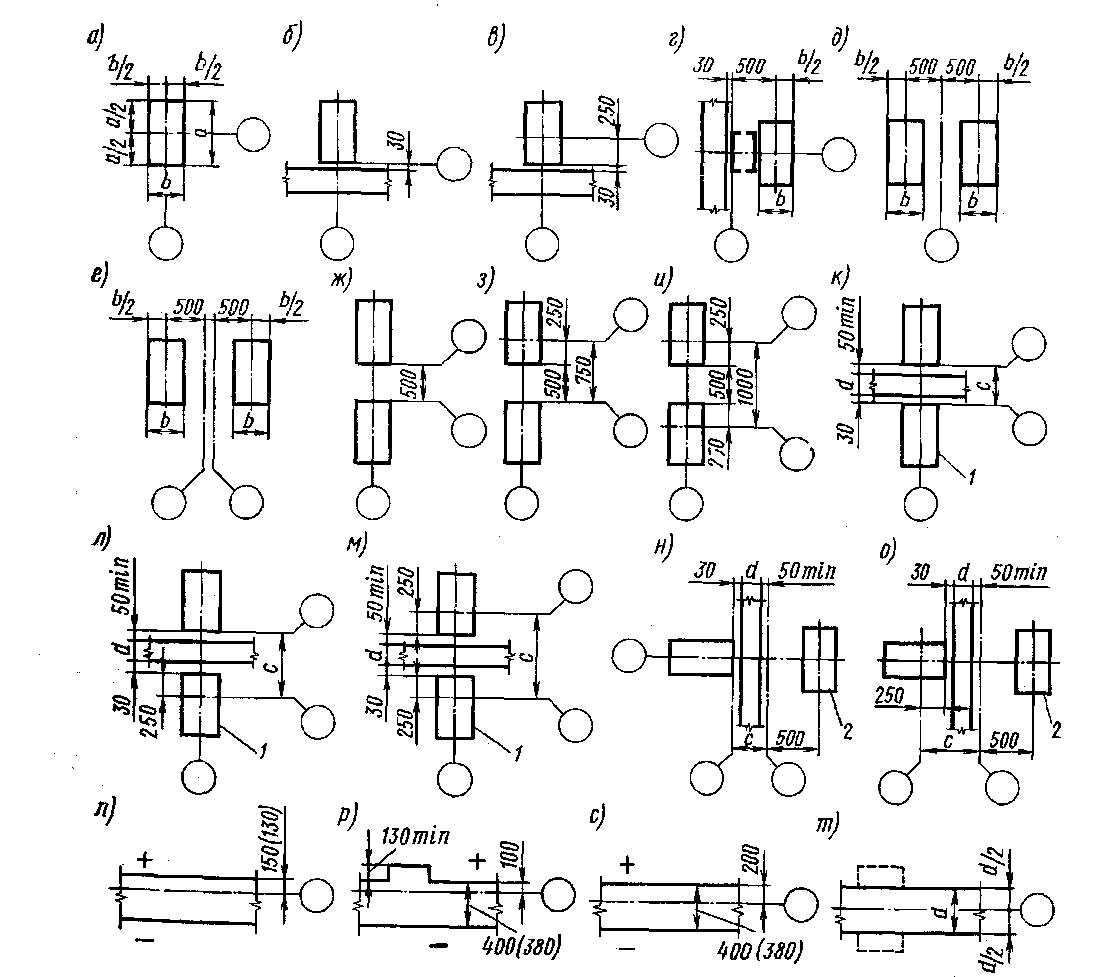 Это справедливо и для ненулевых привязок:
Это справедливо и для ненулевых привязок:Следующее Предыдущее Главная страница
Подписаться на: Комментарии к сообщению ( Atom )
стандартных осей | ActiveReports 15.NET Edition
ActiveReports 15.NET Edition
ActiveReports 15 Руководство пользователя / Концепции / Раздел Концепции отчета / Набор инструментов для отчетов по разделам / Диаграмма / Внешний вид диаграммы / Оси диаграммы и стены / Стандартные оси
Стандартные оси
В этой теме
Показать все
Скрыть все
Элемент управления Chart предоставляет средства для изменения настроек оси во время разработки или во время выполнения. Оси диаграммы позволяют просматривать и понимать данные, нанесенные на график.
Стандартные оси диаграммы
Большинство двухмерных диаграмм содержат числовую ось (AxisY) и категориальную ось (AxisX). Трехмерные диаграммы включают еще одну числовую ось (AxisZ). Эти оси доступны во время выполнения из объекта ChartArea и позволяют управлять настройками каждой из них, включая масштабирование, метки и различные свойства форматирования. Для любого из свойств масштабирования или маркировки, которые вы задали для отображения во время выполнения, вам необходимо установить для свойства оси Visible значение True.
Трехмерные диаграммы включают еще одну числовую ось (AxisZ). Эти оси доступны во время выполнения из объекта ChartArea и позволяют управлять настройками каждой из них, включая масштабирование, метки и различные свойства форматирования. Для любого из свойств масштабирования или маркировки, которые вы задали для отображения во время выполнения, вам необходимо установить для свойства оси Visible значение True.
Параметры осей можно изменить во время разработки, щелкнув элемент управления Chart и используя окно свойств, или во время выполнения кода из объекта диаграммы ChartArea .
Масштабирование Для нормального линейного масштабирования числовой оси задайте свойства Макс. и Мин. для оси, которые соответствуют числовым значениям в ряду данных диаграммы. Кроме того, установите свойство Step MajorTick для отображения основных числовых значений единиц. Свойство Step определяет, где на числовой оси отображаются метки и деления.
Для написания кода на Visual Basic.NET
| Код Visual Basic. Вставьте ВНУТРИ раздела Событие формата | Скопировать код |
|---|---|
С Me.ChartControl1.ChartAreas(0).Axes("AxisY")
.Макс = 100
.Мин = 0
.MajorTick.Step = 10
Конец с
| |
Для написания кода на C#
| Код C#. Вставьте ВНУТРИ раздела Событие формата | Скопировать код |
|---|---|
this.ChartControl1.ChartAreas[0].Axes["AxisY"].Max = 100; this.ChartControl1.ChartAreas[0].Axes["AxisY"].Min = 0; this. | |
Чтобы отобразить метки на оси, вам нужно будет указать значение для LabelsGap , задайте свойства LabelsFont и установите для LabelsVisible значение True. Эти свойства можно задать в редакторе AxisBase Collection, доступ к которому можно получить во время разработки, нажав кнопку с многоточием рядом со свойством ChartAreas (Collection) , а затем — со свойством Axes (Collection) ChartArea.
Совет . Сначала отображаются метки, а затем диаграмма заполняет оставшуюся область, поэтому убедитесь, что диаграмма достаточно велика, если вы используете метки под углом.
Можно указать строки, которые будут использоваться для меток вместо числовых значений на оси, используя свойство коллекции Labels во время разработки или назначив массив строк свойству Labels во время выполнения. Вы также можете указать, хотите ли вы, чтобы метки вашей оси отображались снаружи или внутри линии оси, используя свойство LabelsInside . По умолчанию метки отображаются за пределами осевой линии.
Свойство LabelFormat можно использовать для установки формата метки оси числовых значений. На свойство LabelFormat можно ссылаться из редактора коллекций AxisBase.
Например, если вы хотите отобразить разделитель цифр, как показано на изображении выше, вы должны указать «{0:c}» в свойстве LabelFormat , чтобы вывести значение «\1,213». Если указано «{0:#,###円}», выходным значением будет «1213円». Свойство LabelFormat использует тот же формат, что и свойство ListControl.DataFormatString стандартного элемента управления .NET Framework.
Если указано «{0:#,###円}», выходным значением будет «1213円». Свойство LabelFormat использует тот же формат, что и свойство ListControl.DataFormatString стандартного элемента управления .NET Framework.
Совет . Чтобы установить определенный интервал деления с помощью свойства LabelFormat, SmartLabels должно быть установлено значение False.
По умолчанию объект Chart включает дополнительные оси X и Y (AxisX2 и AxisY2). Во время разработки или во время выполнения вы можете указать дополнительную ось для построения данных, установив все соответствующие свойства для AxisX2 или AxisY2, включая свойство Visible . Например, если вы хотите использовать две оси для отображения одного и того же данные в том виде, в котором они отображаются в двух разных масштабах, вы можете настроить основную ось для отображения, например, шкалы фактических значений данных, а дополнительную ось — для отображения логарифмической шкалы.
Для написания кода на Visual Basic. NET
NET
| Код Visual Basic. Вставьте ВНУТРИ раздела Событие формата | Скопировать код |
|---|---|
' установить свойства для AxisY (основная ось)
С Me.ChartControl1.ChartAreas(0).Axes("AxisY")
.Макс = 25
.Мин = 0
.MajorTick.Шаг = 5
Конец с
' установить свойства для AxisY2 (вторичная ось Y)
С Me.ChartControl1.ChartAreas(0).Axes("AxisY2")
.Макс = 1000
.Мин = 0
.MajorTick.Step = 200
' установить логарифмический масштаб для вторичной оси
.AxisType = GrapeCity.ActiveReports.Chart.AxisType.Logarithmic
.Видимый = Истина
Конец с
| |
Для написания кода на C#
| Код C#. Вставьте ВНУТРИ раздела Событие формата | Скопировать код |
|---|---|
// устанавливаем свойства для AxisY (первичная ось) this. | |
См. также
Оси и стены диаграммы
Copyright © GrapeCity, Inc. Все права защищены.
Осевые настенные вентиляторы Axis-QRA | BLAUBERG Ventilatoren
- Описание
- Модификации
- Скачиваний
- Ключ обозначения
Описание
Описание
| ПРИМЕНЕНИЕ Системы приточно-вытяжной вентиляции, устанавливаемые в различных помещениях. Компактный стальной корпус со специальным полимерным покрытием. Алюминиевая крыльчатка. Корпус оснащен круглой монтажной пластиной и фланцем для легкого настенного монтажа. Вентилятор оснащен кабелем питания и внешней клеммной коробкой для подключения к электросети. МОТОРОднофазный асинхронный двигатель с внутренним ротором и осевым рабочим колесом. Двигатель с подшипниками скольжения. Встроенная защита от перегрева с автоматическим перезапуском. | КОНТРОЛЬ СКОРОСТИ Плавное регулирование скорости с помощью внешнего тиристорного регулятора или ступенчатое регулирование скорости с помощью внешнего автотрансформатора (оба доступны по отдельному заказу). МОНТАЖ Настенный монтаж с круглой соединительной рамкой. Горизонтальная установка относительно направления потока воздуха в системе. |
Модификации
| Название модификации |
|---|
| Аксис-QRA 150 |
| Аксис-QRA 200 |
| Аксис-QRA 250 |
| Аксис-QRA 315 |
+ |
+ |
+ |
+ |
Архив документов
Архив документов
Выберите тип документа
Наименование
Скачать
Axis-QRA — техпаспорт (pdf 694.

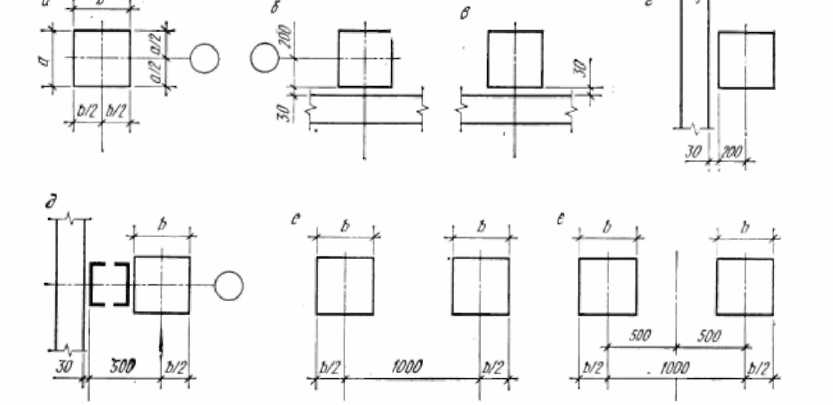 ChartControl1.ChartAreas[0].Axes["AxisY"].MajorTick.Step = 10;
ChartControl1.ChartAreas[0].Axes["AxisY"].MajorTick.Step = 10;
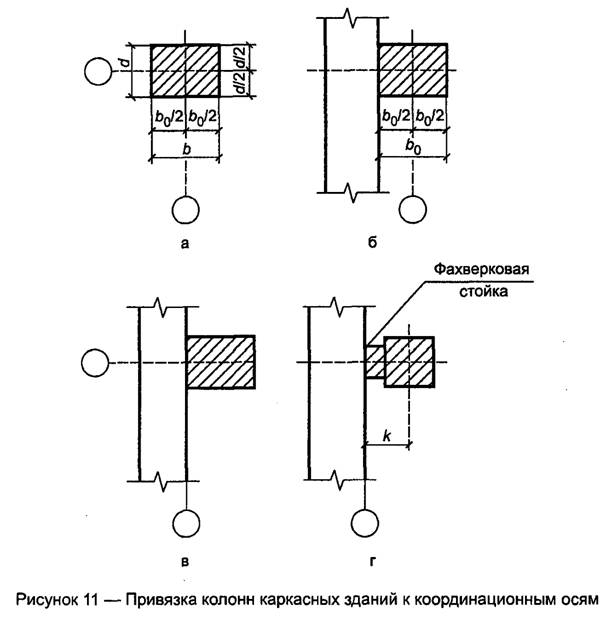 ChartControl1.ChartAreas[0].Axes["AxisY"].Max = 25;
this.ChartControl1.ChartAreas[0].Axes["AxisY"].Min = 0;
this.ChartControl1.ChartAreas[0].Axes["AxisY"].MajorTick.Step = 5;
// устанавливаем свойства для AxisY2 (вторичная ось Y)
this.ChartControl1.ChartAreas[0].Axes["AxisY2"].Max = 1000;
this.ChartControl1.ChartAreas[0].Axes["AxisY2"].Min = 0;
this.ChartControl1.ChartAreas[0].Axes["AxisY2"].MajorTick.Step = 200;
// устанавливаем логарифмический масштаб для вторичной оси
this.ChartControl1.ChartAreas[0].Axes["AxisY2"].AxisType = GrapeCity.ActiveReports.Chart.AxisType.Logarithmic;
this.ChartControl1.ChartAreas[0].Axes["AxisY2"].Visible = true;
ChartControl1.ChartAreas[0].Axes["AxisY"].Max = 25;
this.ChartControl1.ChartAreas[0].Axes["AxisY"].Min = 0;
this.ChartControl1.ChartAreas[0].Axes["AxisY"].MajorTick.Step = 5;
// устанавливаем свойства для AxisY2 (вторичная ось Y)
this.ChartControl1.ChartAreas[0].Axes["AxisY2"].Max = 1000;
this.ChartControl1.ChartAreas[0].Axes["AxisY2"].Min = 0;
this.ChartControl1.ChartAreas[0].Axes["AxisY2"].MajorTick.Step = 200;
// устанавливаем логарифмический масштаб для вторичной оси
this.ChartControl1.ChartAreas[0].Axes["AxisY2"].AxisType = GrapeCity.ActiveReports.Chart.AxisType.Logarithmic;
this.ChartControl1.ChartAreas[0].Axes["AxisY2"].Visible = true;
 Монтаж в вентиляционных системах с низким статическим давлением, требующих большой производительности по воздуху. Прямая вытяжка.
Монтаж в вентиляционных системах с низким статическим давлением, требующих большой производительности по воздуху. Прямая вытяжка. Питание через внешнюю клеммную коробку с электрическим вводом.
Питание через внешнюю клеммную коробку с электрическим вводом.